Enregistrer et ajouter votre narration à une vidéo est une excellente méthode pour la rendre impressionnante et facile à comprendre. iMovie est l'un des éditeurs vidéo les plus populaires pour les utilisateurs d'Apple. Comment faire une voix off sur iMovie sur Mac et iPhone ? Cet article propose un guide étape par étape.
iMovie est l'un des meilleurs éditeurs vidéo gratuits sur Mac, iPhone et iOS. Il est doté de fonctionnalités et d'outils massifs pour créer et éditer des bandes-annonces et des vidéos, telles que des titres, des sous-titres, des transitions. Et vous pouvez également enregistrer votre voix off et l'ajouter à votre vidéo. Cet article illustrera comment faire une voix off sur iMovie avec des étapes claires.
Et si vous souhaitez ajouter votre musique préférée à une vidéo sous Windows, essayez simplement MiniTool MovieMaker. Son utilisation est gratuite et sans filigrane.
Comment faire une voix off sur iMovie sur Mac
iMovie est préinstallé sur la plupart des appareils Apple. Sinon, rendez-vous sur l'App Store pour télécharger iMovie, puis terminez l'installation. Et il est facile de faire une voix off iMovie pour ajouter votre narration à votre travail.
Voici comment ajouter une voix off dans iMovie sur Mac.
Étape 1. Ouvrez iMovie sur votre Mac, cliquez sur Créer nouveau bouton, sélectionnez le Film , et appuyez sur Importer un média bouton pour importer votre vidéo.
Étape 2. Faites ensuite glisser la vidéo sur la chronologie. En option, vous pouvez couper le son de la vidéo. Faites un clic droit dessus, choisissez Modifier> Détacher l'audio option.
Étape 3. Avant d'enregistrer votre voix off, vous devez déplacer la tête de lecture à l'endroit souhaité où vous souhaitez que l'enregistrement commence.
Étape 4. Appuyez sur le microphone dans le coin inférieur gauche ou cliquez sur la Fenêtre> Enregistrer la voix off .
Étape 5. Pour modifier les paramètres d'enregistrement, cliquez sur Options de voix off à côté du bouton d'enregistrement, vous pouvez alors choisir la source d'entrée, régler le volume, etc.
Étape 6. Cliquez sur Enregistrer bouton pour commencer à enregistrer votre narration. Cliquez à nouveau dessus pour arrêter l'enregistrement. Appuyez ensuite sur Terminé , et l'enregistrement apparaîtra sous le clip vidéo dans la chronologie.
Comment faire une voix off sur iMovie sur iPhone/iPad
Vous trouverez ci-dessous des étapes détaillées sur la façon de faire une voix off sur iMovie sur iPhone/iPad.
Étape 1. Lancez iMovie, appuyez sur Créer un projet pour créer un nouveau projet, puis cliquez sur Film , sélectionnez Créer un film , puis ajoutez votre vidéo. Faites glisser le clip vers la chronologie.
Étape 2. Si vous devez couper le son de cette vidéo, appuyez simplement dessus, puis cliquez sur Audio bouton, puis cliquez sur le bouton Muet bouton à côté du curseur de volume.
Étape 3. Faites glisser la tête de lecture à l'endroit souhaité où vous souhaitez que la narration commence.
Étape 4. Sur iPhone, cliquez sur le gros + et sélectionnez l'icône Voiceover . Sur iPad, appuyez simplement sur le microphone bouton.
Étape 5. Appuyez sur Enregistrer , puis démarrez votre narration après un compte à rebours de trois secondes. Cliquez sur Arrêter pour arrêter l'enregistrement.
Étape 6. Cliquez sur Accepter pour ajouter l'enregistrement à votre vidéo. Ou vous pouvez Annuler , Reprendre , Réviser l'enregistrement. Cliquez sur le dode , puis exportez votre travail iMovie.
Comment faire une voix off sur Windows Movie Maker
Windows Movie Maker est une alternative gratuite à iMovie pour Windows. Et voici comment faire une voix off sur Windows Movie Maker sous Windows.
Étape 1. Ouvrez Windows Movie Maker, cliquez sur Ajouter des vidéos et des photos pour rechercher une vidéo et cliquez sur Ouvrir .
Étape 2. Pour supprimer l'audio de la vidéo, cliquez sur Modifier , cliquez sur Volume vidéo , et faites glisser le curseur complètement à gauche à côté du bouton Muet.
Étape 3. Cliquez sur Accueil , puis appuyez sur Enregistrer la narration bouton, puis cliquez sur le bouton Enregistrer pour commencer à enregistrer votre narration.
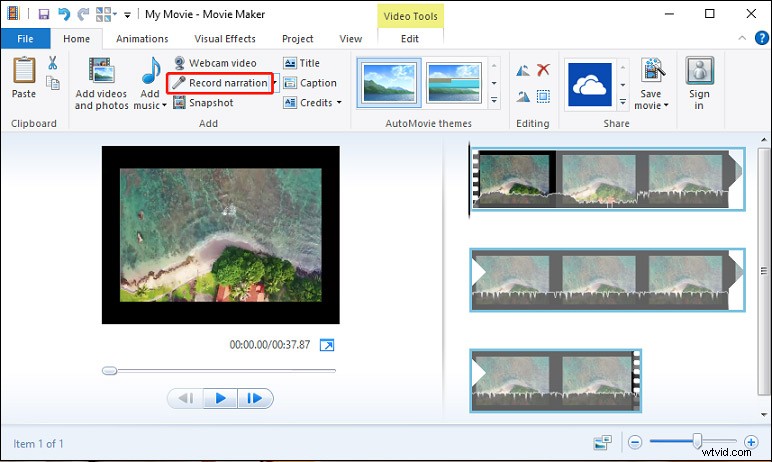
Étape 4. Appuyez sur Arrêter pour arrêter l'enregistrement. Ensuite, une fenêtre contextuelle apparaît, vous pouvez choisir un dossier pour enregistrer cet enregistrement. Après avoir cliqué sur Enregistrer , vous reviendrez à l'interface de Windows Movie Maker et vous pourrez cliquer sur le bouton Paly bouton pour prévisualiser la vidéo avec des narrations.
Étape 5. Pour enregistrer cette vidéo, appuyez sur Enregistrer le film , puis sélectionnez un dossier, donnez un nom au fichier et cliquez sur Enregistrer .
Article connexe :Téléchargement gratuit de Windows Movie Maker 2021 + 6 choses à savoir
Conclusion
Maintenant c'est ton tour. Suivez les étapes ci-dessus et apprenez à faire une voix off sur iMovie sur Mac/iPhone/iPad. Si vous souhaitez ajouter une voix off à une vidéo sous Windows, essayez Windows Movie Maker.
